NVIDIA Freestyle este o metodă nouă pentru proprietarii NVIDIAGPU pentru a-și personaliza experiența de joc. Disponibil gratuit în aplicația GeForceExperience, puteți utiliza Freestyle pentru a adăuga umbre, filtre și efecte la jocul dvs. Vă voi trece prin explicațiile și elementele acestei funcții noi și cum să o folosiți în jocurile acceptate.
Utilizarea Freestyle este foarte simplă și există 15 filtre implicite, 38 de setări diferite și tot felul de combinații personalizate și ajustări vizuale disponibile.
NVIDIA Freestyle Step By StepGuide
Înainte de a începe, trebuie să dețineți o carte NVIDIAgraphics și să aveți instalată aplicația GeForce Experience pentru a utiliza NVIDIAFreestyle.
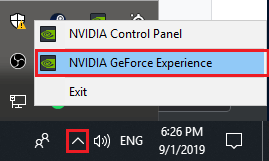
Pentru a o utiliza, mai întâi faceți clic pe săgeata din dreapta barei de sarcini pentru a arăta pictogramele ascunse. După aceea, faceți clic dreapta pe pictograma NVIDIAși faceți clic pe NVIDIA GeForce Experience.
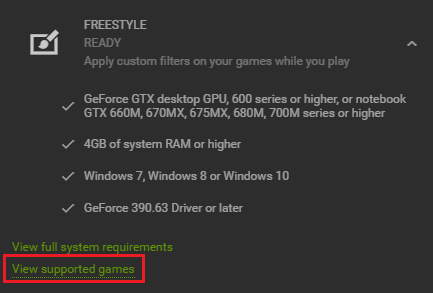
Nu toate jocurile sunt acceptate. Pentru a găsi lista de jocuri acceptată, faceți clic pe setări cogdin GeForce Experience, apoi pe fila General, derulați la FREESTYLEși faceți clic pe ea. Apoi, faceți clic pe vizualizați jocurile acceptate. Apoi, deschideți orice joc acceptat la care doriți să aplicați NVIDIA Freestyle Game Filters.
După ce ați intrat în joc, apăsați Alt + F3pentru a deschide suprapunerea stilului liber în joc. Odată cu meniul sus, puteți trece între stilurile diferite și veți vedea previzualizări active pe măsură ce schimbați setările. Faceți clic pe pictograma + pentru a adăuga noi filtre.
Deși există deja software disponibil pentru schimbarea graficelor în joc, Freestyle se realizează direct din GeForceExperience, deci nu este nevoie să vă faceți griji cu privire la compatibilitatea anti-înșelăciune, iar performanța va fi mai bună decât aplicațiile terților.
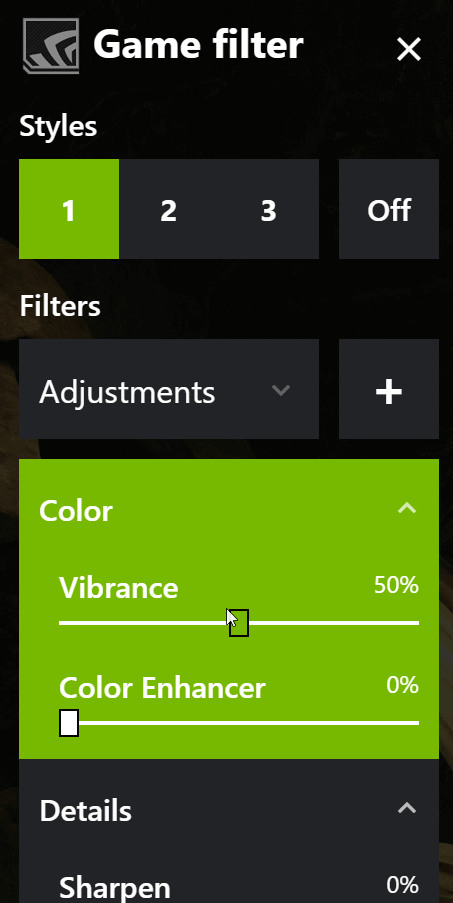
Puteți adăuga mai multe filtre la o singura data. Fiecare filtru poate fi personalizat separat cu setări individuale bazate pe fiecare filtru. În total, puteți crea trei profiluri de filtru între care puteți schimba.
În plus, controalele pe care trebuie să le ajustați setările sunt mult mai impresionante.
Poate dura unele timpul pentru a regla setările gustul dvs., dar nu există nici o limită la puterea Freestyle NVIDIA. Deoarece poate ajusta tot ceea ce redă GPU, puteți adăuga ecrane verzi, schimba fundaluri, ajusta culorile și setările la o anumită adâncime sau puteți schimba complet aspectul jocului tău fără limite.

În această primă imagine, am adăugat un filtru negru și alb, dar numai la o anumită adâncime. Nu elimină doar culoarea de pe ecran, ci o elimină pentru obiecte redate cu certitudine.

Puteți adăuga chiar și efecte sau elemente noi de elemente de elemente. De exemplu, efectul de ecran verde vă permite să îndepărtați cerul și să vă regăsiți. Cu doar câteva minute de reglare, am reușit să înregistrez un mod improvizat de noapte în Apex Legends. Amintiți-vă, puteți adăuga cât mai multe filtre și doriți să le reglați rezistența și aspectul.
Rezumat
Dacă mai aveți nevoie de ajutor cu NVIDIA Freestyle sau doriți să înțelegeți potențialul complet software, Site-ul NVIDIA este un loc minunat pentru a începe. În mod alternativ, nu ezitați să mă adresați dacă aveți întrebări specifice.